
Présentation de Linux (Fedora)
dimanche 28 août 2016 (), par
Généralités
Linux Fedora est un système d’exploitation de type Linux, appartenant à la famille RedHat, plus particulièrement dédiée aux serveurs.
Ubuntu est une distribution Linux, de la famille Debian, plus accessible au grand public. [1]
Il existe plusieurs familles et plusieurs types de distribution Linux.
Par exemple, EdUbuntu est une version de Ubuntu conçue pour l’éducation, et KUbuntu une version d’Ubuntu avec environnement graphique KDE au lieu de l’environnement Unity par défaut.
Les principaux avantages de Linux sont :
- le prix : les différentes distributions Linux sont généralement gratuites, à l’exception de celles conçues pour les professionnels (gros serveurs...)
- les mises à niveau de la distribution (Fedora en version 14->16->17->19->20->21...) seront également gratuites, contrairement à W$ 98->XP->Vista->"7"->8...
- de plus, la mise à niveau est transparente pour l’utilisateur, les fichiers de données et de configuration ne sont pas modifiés, et les logiciels sont mis à jour.
- des environnements graphiques différents selon les besoins de l’utilisateur ou la puissance de la machine.
- la documentation : le code source étant ouvert, de nombreux utilisateurs partagent leurs connaissances sur le système. Même si certaines procédures peuvent paraître assez compliquées - installation d’un pilote d’une carte graphique pour les jeux [2], par exemple - tout est détaillé pas à pas.
- la sécurité : de par les mises à jour fréquentes, le nombre de développeurs ayant accès au code source - ouvert - étant important, les erreurs et failles sont très vite corrigées, presque toutes avant la publication de la distribution en version "stable".
- Par ailleurs, Linux dispose d’un certain nombre d’outils de sécurité comme le pare-feu iptables ou encore SELinux pour limiter les angles d’attaque. Malheureusement, ces outils ne sont pas toujours actifs "par défaut" sur certaines distributions.
- Des outils d’audit, de détection et suppression de virus (pour les partages avec les machines Windows) et autres rootkits existent également.
- en cas de problème, notamment d’une application graphique, il est possible de passer par un terminal, ou au pire en mode de dépannage avec un accès normal au système, mais sans l’environnement graphique.
- disposer d’un média Live Linux pourra s’avérer utile.
- la logithèque : les différentes distributions Linux ont accès à un ensemble de logiciels - également gratuits - assez fourni, pour tous les usages, à un niveau "familial". Les applications dédiées à un usage professionnel pourront être payantes.
- Parmi la logithèque, on peut remarquer la présence de logiciels pour l’accessibilité de l’ordinateur : loupe, lecteur d’écran, clavier virtuel... et même gestionnaire de table braille
- de même pour les pilotes matériels, fournis par la distribution ou le constructeur, bien que tous les constructeurs ne fournissent pas de pilote pour Linux.
- Linux est même capable de faire fonctionner des applications Windows (pas toutes) avec Wine ou PlayOnLinux (entre autres).
Les listes d’applications dans les onglets suivants ne sont pas exhaustives
Linux peut se tester par un média Live (CD/DVD/USB) sans besoin d’installation, ou en installant le système Linux sur une machine virtuelle.
Il faut rechercher la version de Fedora en adéquation avec son matériel, en particulier si on a un processeur et système d’exploitation 32 ou 64 bits.
Par exemple, sur un poste en 32 bits, il faut récupérer le fichier Fedora-Live-Workstation-i686-21-5.iso.
C’est donc une distribution Fedora, l’image étant de type "Live", qui peut se tester sans avoir à s’installer, et le "type de produit" spécifique dans ce cas correspond à un poste de travail, avec bureau graphique Gnome.
la version i686 (ou i386/i586 selon les distributions) correspond à l’architecture 32 bits, tandis que x86_64 correspond à 64 bits
Le "type de produit" était obligatoirement à préciser à l’utilitaire de mise à jour système fedup à partir de la version 20. Depuis, cette restriction a été abandonnée.
Installation
Au début de l’installation, il est demandé de choisir la langue d’installation, l’agencement du clavier, puis ensuite le disque et schéma de partitionnement (par défaut ou personnalisé), et enfin le type d’installation (poste de travail avec interface graphique, serveur web...).
Malheureusement, le programme d’installation de Fedora (Anaconda) est plus "flou" et moins pratique depuis Fedora 17.
- On ne peut choisir manuellement les paquets que l’on souhaite, à la place on est limité à un "type de produit", les autres paquets devront donc être installés plus tard
- il y a également moins de souplesse dans le partitionnement des disques que l’on peut choisir. L’option "remplir jusqu’à la taille maximale" a par ailleurs disparu.
- ...
le mot de passe Administrateur
Il faut d’emblée définir le mot de passe Administrateur (root).
Ceci sera indispensable pour réaliser l’installation de nouveaux logiciels et autres tâches d’administration telles que gestion des services, du pare-feu....
La création d’un utilisateur sera également demandée, car l’utilisateur administrateur n’a pas le droit (par défaut) de se connecter à une session graphique.
Un utilisateur peut être créé avec des droits de type administrateur, auquel cas son mot de passe lui sera redemandé lorsqu’il tentera d’effectuer une action d’administration.
Cela peut paraître contraignant, mais c’est aussi une sécurité qui empêche un programme malveillant d’effectuer une action de sécurité sans votre consentement explicite.
L’interface Gnome par défaut étant peu ergonomique, il est conseillé d’installer par la suite l’interface Gnome "classique" par son paquet "gnome-classic-session".
Sur une distribution Ubuntu, l’interface par défaut est Unity, qui est semblable à Gnome (en réalité une surcouche de Gnome).
Il existe plusieurs interfaces graphiques (ou environnements graphiques) pour les systèmes Linux, et un utilisateur pourra à la connexion choisir celle qu’il préfère si plusieurs ont été installées :
- Gnome, qui ressemble à l’interface graphique Mac
- KDE, visuellement similaire à Windows
- Xfce, généralement apprécié pour sa légèreté et sa simplicité
- LXDE, un environnement encore plus léger que XFCE
- MATE, qui ressemble au Gnome classique en version 2, qui était ergonomique
- Enlightenment
- ...
Installations de paquets
L’utilisation de la logithèque est décrit dans l’onglet "Applications - Outils système".
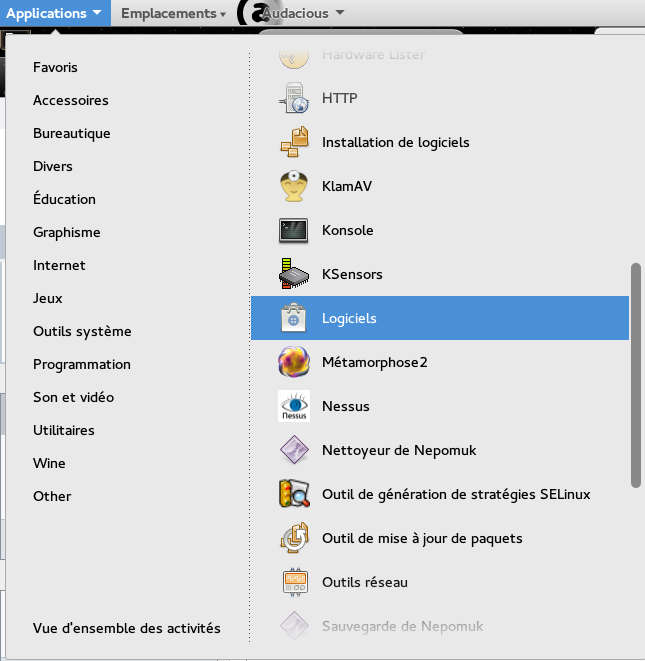
- Outils système
- Installation de paquets
Logithèque
Mise à jour des paquets
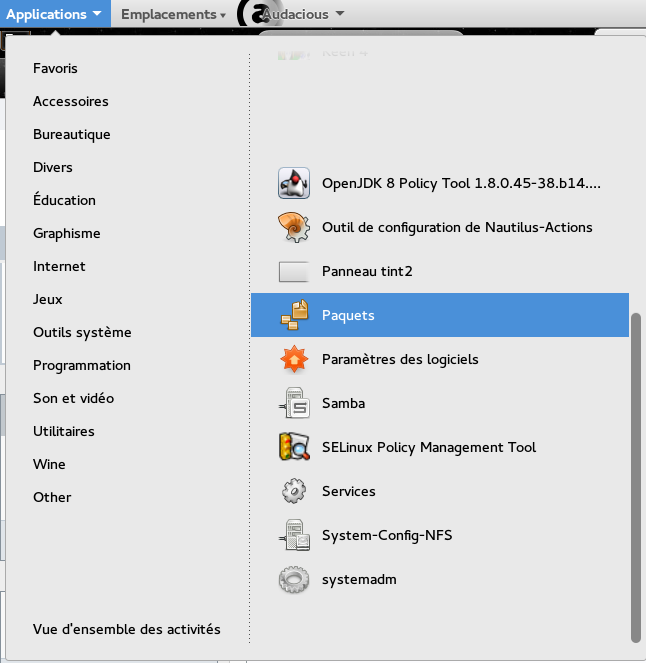
- Autre (Other)
- PackageKit
Lorsque l’on veut installer un nouveau logiciel ou module de logiciel (paquet), il faut écrire : yum install leNouveauLogiciel (avant Fedora 22) ou dnf (à partir de Fedora 22)
Se référer au site officiel pour le détail des commandes, au besoin.
On se sert aussi de la recherche de paquets pour savoir si le logiciel est déjà installé sur sa machine :
-
rpm -q nom_paquet -
rpm -qa | grep -i nom_paquetpour voir la liste de tous les paquets, que l’on filtre ensuite avecgrep
Dans yum, il est possible de faire une recherche :
- non seulement sur le nom du paquet mais aussi sur la description :
# yum search <mot clef> - ou un fichier fourni (pour savoir quel paquet fourni la commande ou l’outil recherché) :
yum provides */le_nom_du_fichier. ici, on utilise le joker pour la recherche du fichier, quel que soit son arborescence
Avec YUM on dispose toujours des derniers paquets car celui-ci interroge les dépôts à chaque opération.
Yum dispose d’extensions comme yumex ou PackageKit, en mode graphique, permettant de voir la liste des logiciels disponibles dans la la logithèque de yum, classés par type (jeu, graphisme, vidéo, utilitaires...).
Packagekit a ensuite été remplacé par gnome-software, l’outil Gnome de la logithèque.
yum a ensuite été remplacé par dnf, qui s’utilise plus ou moins de la même manière, mais en moins bien.
Un exemple :
-
yumprévenait du paquet B manquant, empêchant l’installation du paquet A, et donnait la possibilité avec l’option--skip-brokend’installer/mettre à jour tous les paquets sauf ceux dont les dépendances ne sont pas récupérables. -
dnfen revanche, fait l’inverse, il indique qu’il y a un problème de dépendance pour A, mais aucune option ne permet de déterminer où est le problème. Il n’y a plus de resolvedep, et même en niveau de débogage maximal, la seule information qu’il donne est "problème de dépendance". Ce qui n’aide pas à résoudre le problème. Il est bien sûr possible d’exclure (avec une ou plusieurs options--exclude) le ou les paquets ayant un problème de dépendance, maisdnfproposera purement et simplement de forcer l’installation...
Aultre foy [3], dans les anciens temps, toutes les actions d’administrations étaient regroupées dans le menu "Système".
C’était très pratique, mais ça, c’était avant.
A présent, il faut chercher dans les catégories "Outils Systèmes", "Utilitaires" et "Autre" du menu "Applications".
l’environnement Gnome
Les différences entre les barres de menu de
- Gnome 2, dans les versions précédentes de Fedora (et autres distributions Linux) :

- Barre Gnome 2
Il y a 3 menus :
- Applications, pour les applications utilisateurs (jeux, bureautique...),
- Raccourcis pour les emplacements particuliers (Documents, Images, Téléchargements, se connecter à un serveur),
- et Système pour toutes les actions d’administration (installer un logiciel, gérer les services, le pare-feu, les connexions réseau...).
Ensuite, on peut ajouter dans la barre de menus (en haut de l’écran par défaut) autant de liens d’applications et d’applets (monteur de disque, moniteur système...) qu’il y a de place, ce qui permet d’une part de lancer ses applications préférées d’un clic où que l’on soit, et ce pour un grand nombre d’applications, et d’autre part de surveiller de manière simple, d’un coup d’œil, son système (montée en charge, bonne connexion/déconnexion d’un périphérique de stockage...).
- Gnome 3 dans sa première version, à partir de Fedora 16

- Barre Gnome 3
Le menu Système a disparu, il faut se débrouiller pour trouver les options d’administration dans les différents menus d’Applications, entre "Outils Systèmes", "utilitaires", "Divers" et "Autres".
On peut toujours ajouter quelques liens d’applications, mais plus d’applet comme le monteur de disques ou le moniteur système, lequel permettait de visualiser la charge en temps réel.
Il est toujours possible d’utiliser une applet Gnome/KDE, prenant plus de place à l’écran mais affichant plus d’informations : Ksensors (entre autres).
Par ailleurs, les sous-menus (par exemple les jeux par type : action/aventure/simulation...) n’existent plus, il n’est donc pas possible d’arranger ses menus avec alacarte, qui ne pourra qu’activer/désactiver et ajouter/enlever des items de menu... au risque de faire planter l’interface graphique.
De même pour Wine. Au lieu d’avoir des sous-menus par application, comme dans le menu "démarrer" de Windows, tout est mélangé.
- Gnome 3 dans sa version suivante, version "classique" (la version par défaut est pire).

- Barre Gnome 3, Fedora 24
Mêmes menus que précédemment, mais désormais ni applets ni liens dans la barre de menus.
Seulement la barre de titre de LA, la SEULE et UNIQUE fenêtre actuellement sélectionnée, qui a le focus. Et comme on ne peut sélectionner qu’une seule fenêtre... il n’y aura donc jamais qu’un seul titre, ce qui perd - stupidement - une place considérable.
Il y a toutefois quelques applets (comme l’applet météo) qui peuvent venir se positionner sur cette barre.
Il s’agit ici de l’environnement Gnome classique, et non la version "par défaut" de Gnome 3.
Applications - Accessoires
Il existe une pléthore d’applications disponibles dans la logithèque Linux (Fedora, Ubuntu...).
Les applications seront donc simplement listées sans entrer dans les détails.
Liste non exhaustive
- Calculatrice : une calculatrice, classique, en mode Basique, Avancé, Financier, Programmation
- Cartes : gnome-maps est un outil de visualisation de cartes, utilisant des données libres d’OpenStreetMap. Requiert une connexion internet.
- CHMSee : Un visualiseur de documents CHM, le format des fichiers d’aide de MicroSoft
- ClamTK : un antivirus pour Linux - afin de décontaminer les fichiers partagés avec des postes Windows, pour qu’un Windows n’en infecte pas un autre. On peut aussi le lancer par son interface KlamAV dans Outils Systèmes, si le paquet a été installé.
- Eekboard : Clavier virtuel
- gestionnaire de fichiers : L’explorateur des fichiers et répertoires. On peut aussi passer par le menu Emplacements.
- gDesklets : gestion des DeskLets, petites applications sur le bureau, comme par exemple l’applet météo.
- Gedit : équivalent de Kwrite pour Gnome ou Notepad++ sous Windows. l’avantage de Gedit sur Kwrite est de gérer des onglets.
- Gourmet : Gestionnaire de recettes de cuisine, un parmi d’autres. Site officiel.
- KeePass gestionnaire de mots de passe. Les mots de passe sont stockés dans un fichier crypté.
- MetroMap : Plan des métros de Paris, Londres, Moscou.. avec recherche d’itinéraire
- Météo Requiert une connexion internet.
- OpenStego : Permet de cacher un texte dans une image selon le procédé de la stéganographie.
- PDFMod : Un éditeur de PDF
- Pondus, permettant de suivre son poids
- Rechercher des fichiers : Recherche avancée par nom, date, contenu, taille...
- ScreenRuler, une règle d’écran (mesure les objets à l’écran)
- StarDict : Un dictionnaire
- Thesaurus : dictionnaire des synonymes
- Traducteur de langues Requiert une connexion internet.
- Unit Convertor : Convertisseur d’unités, distance, poids, vitesse... dans divers systèmes de mesures.
- Xpad ou Gnote : Post-it sur le bureau
Applications - Accès universel
Liste non exhaustive
- Jovie, lecteur d’écran
- KMag, une loupe d’écran
- KMouseTool
- KMouth, lecteur d’écran, peut utiliser Jovie
Applications - Bureautique
Liste non exhaustive
- Adobe Reader à télécharger sur le site/dépôt d’Adobe
- Calibre : gestionnaire de bibliothèques (livres au format epub)
- CHMSee : voir onglet précédent
- Dictionnaire
- Evolution : calendrier/agenda/client de messagerie
- Gestionnaire de projets
- HTMLDoc : conversion de fichiers source HTML en fichiers HTML indexés, PostScript ou PDF
- Kapow Punch Clock, une horloge de pointage pour mesurer le temps passé sur un projet.
- Libre Office Calc, Draw, Impress, Writer... : suite bureautique LibreOffice, fork d’OpenOffice,
- Skrooge, Grisbi, GnuCash... : gestionnaire de comptes.
- StarDict : voir onglet précédent
- Sweet Home 3D : outil d’architecture en 2D et 3D, très simple d’utilisation.
- Tellico et Verbiste : dictionnaires
- YAGF : Yet Another Graphical Front-end for cuneiform and tesseract OCR engines, Un outil de scan et de reconnaissance orthographique pour extraire le texte présent sous la forme d’image.
Applications - Divers
Liste non exhaustive
- Configuration de l’impression
- Connexions réseau
- journal des alertes de sécurité SELinux
- langue
- lecteur d’écran ORCA
- éditeur du menu
- statistiques de l’alimentation
- gestion de la date
- gestion des utilisateurs
Applications - Éducation
Il existe une pléthore d’applications éducative et ludo-éducative sur Linux, pour tous ages et tous usages, la plupart étant fournies avec l’environnement KDE (d’où le K en début de nom), mais utilisable dans un environnement Gnome.
La liste suivante, tout comme celles des autres onglets, n’est pas exhaustive.
- Blinken : jeu de mémoire
- Calculatrice chimique
- Cantor
- GChem3D, GchemCalc, GChemPaint, GChemTable pour la chimie
- GeoGebra, pour apprendre l’algèbre et la géométrie
- GSpectrum
- KAlgebra + mobile
- Kalzium : chimie
- Kanagram
- Kbruch
- KGeography
- KHangMan : jeu du pendu
- Kig
- Kiten : apprendre le japonais
- KLettres
- KmPlot
- Kstars : planétarium
- KTouch
- KTurtle : apprendre la programmation
- KWordQuizz
- Marble : un globe terrestre et lunaire, disposant de plusieurs "habillages", avec cartes routières, vue satellite, carte politique, carte historique de 1689, la terre de nuit, précipitations, températures...
- Pairs : jeu de mémoire
- Parley
- Rocs
- Stellarium : un logiciel de planétarium open source et gratuit. Site officiel en français
- Step
- Suite éducative Gcompris : un logiciel éducatif qui propose des activités variées (> 100) aux enfants de 2 à 10 ans. site officiel français et l’article dédié sur wikipedia..
- Tableau périodique des éléments
- Tux Math : deux jeux fonctionnant sur des principes mathématiques. 1) calculer l’équation d’une météorite pour la détruire et ainsi protéger les igloos des pingouins. 2) travail sur les fractions dans un champ d’astéroïdes.
- Tux Paint : voir onglet suivant
- Typespeed : apprendre à taper au clavier
- Visionneuse de molécules
- Visionneuse de spectres : aucun rapport avec les fantômes, il s’agit de physique.
- Visionneuse de structures cristallines
- Éditeur de structure chimique
Applications - Graphisme
Là encore, un large choix d’applications
Liste non exhaustive
- Blender : outil de création d’objets 3D
- CinePaint
- Geeqie
- Gpick, pour prendre une couleur
- gscan2pdf
- Gwenview : gestion d’images avec de nombreux outils d’import/export
- ImageMagick : outil d’éditions d’images. Une version en ligne de commande est disponible, permettant d’automatiser des traitements de masse.
- Inkscape : édition d’images, notamment pour les SVG
- KolorChooser
- KolourPaint : dessin
- KRuler : règle d’écran
- KSnapshot
- LibreOffice Draw
- Okular
- Outil de numérisation Simple Scan
- Shotwell : gestion de galerie d’images
- TuxPaint : dessin
- GIMP : édition d’images, équivalent de Photoshop
Applications - Internet
Liste non exhaustive
- Afficheur distant
- Empathy : application de chat
- EtherApe : vue du réseau et des équipements connectés
- Filezilla : client FTP
- Firefox : navigateur
- Konqueror : navigateur
- Links : navigateur en mode texte, pratique en cas de défaillance de l’interface graphique.
- Mozilla Thunderbird : client de messagerie et agenda
- Mumble : client de communication vocale, très léger, plébiscité par les joueurs. murmur est la version serveur, également gratuite.
- Net Activity Viewer : surveillance de l’activité réseau de votre machine (services, ports, processus...)
- Skype : client de communication vocale
- Transmission : gestion de téléchargements de type Torrent.
- visionneur de bureaux distants
- visionneur TigerVNC
- Wireshark : capture de trames
Applications - Jeux
Tout comme pour les applications ludo-éducatives, les jeux libres et gratuits sont légion sur Linux.
Et à la déjà longue liste des jeux disponibles dans la logithèque, s’ajoutent :
- les "vieux" jeux que les émulateurs comme la DosBox ou ZSnes pourront faire fonctionner. Ces jeux peuvent être téléchargés sur des sites d’Abandonware.
- les jeux Windows, qui fonctionneront éventuellement avec Wine, PlayOnLinux ou équivalent, et dont certains sont par ailleurs Abandonware.
Liste non exhaustive
Parmi les jeux natifs Linux, on peut citer :
- 0AD, jeu de stratégie
- Advanced Strategic Command, idem
- Armacycles/Armagetron/GLTron/Cycles3D... des jeux de course de moto dans le style de "Tron".
- Bomber
- Bovo
- Cave9
- Chromium B.S.U
- FreeCiv, jeu de stratégie de type Civilisation
- TuxRacer, un jeu de glisse et collecte de poissons avec Tux.
- SuperTux, jeu de plate forme style Super Mario avec Tux
- SuperTuxKart, jeu de Kart du style Mario Kart, avec Tux et les autres mascottes du monde libre
- Pingus, jeu de logique dans le style des Lemmings
- Flare, moteur et jeu de rôle dans le style de Diablo, mais en plus simple d’utilisation
- Valyria Tear, jeu de rôle
- FlightGear, simulateur de vol
- Charles River RC Flight Simulateur, simulateur de vol pour avion radio commandé
- VegaStrike, simulateur de vol spatial
- OpenArena, un Quake-Like
- Battle Tanks, une bataille de chars en 2D
- BZFlag, jeu de style FPS mais avec des chars, en 3D. Divers modes de jeu (CTF, FFA...)
- Tremulous, un FPS
- CrossFire, un RPG multi joueurs
- Naev, je de combat spatial en 2D
- TORCS, The Open Racing Car Simulator, simulateur de conduite automobile
- Speed Dreams, simulateur de course automobile
- LinCity, gestion de ville à la Sim City
- XMoto, simulateur de motocross en 2D
- Atomic Tanks, jeu d’artillerie tour par tour
- Sorched 3D, jeu d’artillerie tour par tour
- Bataille pour Wesnoth, jeu de stratégie tour par tour
- Wormux, jeu de type Worms, en 2D
- OpenLieroX, jeu de type Worms
- Kapman, un clone de Pacman
- Konquest, un jeu en tour par tour de conquête spatiale, en 2D.
- Palapeli, un jeu de puzzle, permettant aussi de faire ses propres puzzles.
- Minetest, équivalent de Minecraft, pour lequel il existe une pléthore de mods
- ... tous les autres petits jeux du style Majhong, jeux de cartes, billard, bataille navale, puissance 4, mines, casse brique, golf, jeux de blocs, échecs, jeux d’arcade en 2D, pendu, anagrammes, Sudoku, Asteroid, jeux de mémoire, de logique...
Applications - Outils Système
Liste non exhaustive
- AcetoneISO2, gestionnaire de disques virtuels
- Ailurus, outil d’information et de configuration de Linux (applications, bash, menus, dépôts...), mais aussi de Firefox (extensions, optimisation...)
- Analyse d’utilisation des disques : permet de voir rapidement et facilement quels sont les répertoires les plus gourmands.
- BleachBit, utilitaire de nettoyage
- Chkrootkit, détecteur de rootkits
- Discover, utilitaire de découverte des possibilités de Linux
- DosBox/DOSEmu : émulateurs DOS
- Fedora Live USB creator/Fedora Media Writer
- FTP Administration
- Gestionnaire de Machine Virtuelle
- GSmartControl : gestion des données SMART des disques pour suivre leur état de santé
- Hardware Lister : liste du matériel détecté
- KlamAV : interface KDE de gestion de l’antivirus Clam
- KSensors : affiche sur le bureau des informations sur le matériel (température, voltage, CPU/RAM utilisées, vitesse CPU, Uptime....) en fonction des choix de l’utilisateur.
- "Logiciels" : Logithèque, permettant de télécharger et installer des logiciels open-source et gratuits, compilés pour la distribution.
- Métamorphose2 : renommeur massif pour fichiers et dossiers
- Moniteur système : surveillance RAM/CPU/Réseau/Disques utilisés, liste des processus...
- Outils réseau : vue périphériques, pings, statistiques, traceroutes, scan de ports, finger, whois
- Paquets : installation et mise à jour de logiciels.
- Paramètres : menu d’administration, de l’arrière plan à la souris en passant par le réseau, le bluetooth, l’accès universel... équivalent du panneau de configuration de W$
- SecTool : audit de sécurité de la machine
- UNetbootin : création d’un média bootable
- USB Viewer : visualisation des périphériques connectés en USB
Applications - Programmation
Liste non exhaustive
- Eclipse : environnement de programmation très complet, disposant de tout un tas de plugins.
- Geany : éditeur de texte amélioré, pour différents langages de programmation (PHP, Perl...)
- gPHPEdit : éditeur de texte conçu pour le PHP
- pgAdmin 3 : administration de base de données PostGres
- QT4 designer
- Sqliteman : administration de bases de données SQLite
- Sysprof
Applications - Son et vidéo
Liste non exhaustive
- Audacious : lecteur audio équivalent de Winamp, pouvant d’ailleurs utiliser des thèmes Winamp
- Audacity : éditeur audio
- Avidemux : éditeur vidéo, existe en GTK et QT.
- Brasero : outil de gravure
- Cheese : utilitaire webcam, photo/vidéo avec quelques effets
- Convertisseur audio
- Devede : éditeur de DVD vidéos
- EasyTag : pour gérer les étiquettes (titre, numéro de piste, album, auteur, genre, année....) d’un ou plusieurs fichiers audio
- Enregistreur de sons
- éditeur de sous-titres, Gaupol, Gnome Subtitles : création et gestion de fichiers de sous-titres
- GTKRecordMyDesktop / QTRecordMyDesktop, Istanbul Desktop Session Recorder : enregistreur d’écran ou de fenêtre
- Handbrake : éditeur vidéo
- ISO Master : gestion d’image disque ISO
- Kamoso : utilitaire webcam pouvant gérer plusieurs caméras
- Make MKV : utilitaire vidéo
- Ogg Convert
- Pitivi : éditeur vidéo
- Presence : vidéo-conférence
- SoundJuicer : extracteur de CD audio
- Transcodeur Vidéo
- Video4Linux
- Visionneur de webcam
- VLC : lecteur multimédia pouvant lire/enregistrer/convertir/diffuser, avec effets audio/video
Applications - Utilitaires
Liste non exhaustive
- Analyseur d’utilisation des disques (baobab)
- Disques : gestion des disques (périphériques matériels, partitions, points de montage...)
- Gestionnaire d’archives
- Journaux système
- Moniteur système
- Mots de passe et clés
- Outil de personnalisation (gnome tweak tool)
- Sauvegardes
- Table de caractères
- Visionneur d’images
- Visionneur de bureaux distants
- Visionneur de documents (PDF) Evince
Applications - Wine
Wine est l’acronyme récursif anglophone de « Wine Is Not an Emulator », littéralement Wine n’est pas un émulateur, (jeu de mot qu’on peut traduire par « le vin n’est pas un émulateur »). Jusqu’en 1997, Wine était l’acronyme de « WINdows Emulator »2. Ce logiciel est une implémentation libre de l’interface de programmation Windows bâtie sur X et UNIX (BSD, Linux), c’est-à-dire qu’il permet d’utiliser sur Linux ou Mac OS X des programmes conçus pour fonctionner sous Windows. Le logiciel n’a donc pas besoin du système d’exploitation Windows pour fonctionner.
Source : wikipedia
Le menu Wine propose quelques outils, plus tous les liens de type "menu démarrer" fournis avec les applications Windows installées, tous mélangés (merci Gnome 3)
-
Notepadest un éditeur de texte très simple -
Regeditest l’éditeur du registre Windows de Wine -
Wine Bootsimule un redémarrage de la machine Windows -
Wine Configurationpermet de configurer les lecteurs, librairies, propriétés graphiques et audio de Wine, de manière générale ou par application. -
Wine Fileest un explorateur de fichiers/répertoires de type WIndows, qui permettra de contrôler ce que Wine voit du système hôte Linux -
Wine Help -
Wine Software Uninstallerpour désinstaller les logiciels Windows installés avec Wine -
Wine Wordpadest un éditeur de texte un petit peu plus sophistiqué que Notepad
Applications - Autre
Liste non exhaustive
- Chargeur de démarrage (GRUB)
- Configuration système
- gestion de SELinux
- gestion des thèmes
- gestion des volumes logiques
- Paramètres du serveur X NVidia
- Samba : service de partage de fichiers "à la Windows"
- Services
- Économiseur d’écran
Notes
[1] Il existe RedHat Enterprise, mais pas Debian Enterprise
[2] A ce titre il est préférable d’avoir une carte Nvidia plutôt qu’ATI, car Nvidia diffuse et met à jour des pilotes pour Linux.
[3] Syntaxe de "autrefois" en vieux françois tel que le parloient les roys de France

